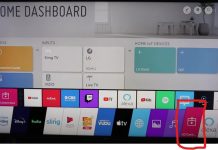Fire Stick е популярно устройство за стрийминг, което ви позволява достъп до широк спектър от съдържание на вашия телевизор. Някои потребители обаче могат да се сблъскат с неприятния проблем, че Fire Stick постоянно се рестартира. Това може да бъде значително неудобство, особено когато сте по средата на стрийминг на любимото си телевизионно предаване или филм. Ако се сблъскате с такъв проблем, много е важно бързо да намерите причината и възможното решение, за да продължите да използвате Fire Stick комфортно.
Защо Fire Stick продължава да се рестартира?
Преди да преминем към решенията, е важно да разберете защо Fire Stick продължава да се рестартира. Няколко фактора могат да причинят този проблем, включително:
- Проблеми със захранването: Захранването може да не осигурява правилното напрежение или ток за работа на Fire Stick, което води до неправилно функциониране и рестартиране на софтуера. Това може да се случи по много причини. Най-често срещаната повреда на захранването е, че то има кондензатори, които изглаждат напрежението, FireStick се нуждае от постоянен ток, за да се захранва, но с течение на времето те губят свойствата си. Освен това те се влияят зле от високите температури. Съществуват и нюанси, които трябва да се вземат предвид при използването на USB портове за захранване на телевизора. Ще говоря за това по-подробно по-късно.
- Прегряване:Това е много рядък случай; Fire Stick е проектиран по такъв начин, че може да работи при стайна температура. Той се нагрява като всяко друго устройство, но това състояние е нормално. Ако Fire Stick прегрее, някои електронни компоненти може да не работят правилно. Това ще доведе до изключване и рестартиране на Fire Stick.
- Остарял софтуер: Софтуерът на Fire Stick може да е остарял, което води до неизправност. Това може да се случи, ако не сте актуализирали устройството си от известно време.
- Проблеми с мрежовата връзка: Слаба или нестабилна интернет връзка няма да доведе до рестартиране на Fire Stick. Въпреки това, поради нестабилната работа на устройството, може да ви се струва, че то се рестартира. Това може да се случи, ако Wi-Fi сигналът е слаб или маршрутизаторът ви има проблеми.
- Проблеми с хардуера: В някои случаи Fire Stick може да има проблеми, свързани с хардуера, като например повреден HDMI порт или дефектно захранване. Това може да доведе до неочаквано рестартиране или изключване на устройството.
От съществено значение е да се идентифицира първопричината за проблема, за да се намери работещо решение. За щастие има няколко решения, които можете да опитате, за да поправите Fire Stick
Как да поправите Fire Stick, който продължава да се рестартира
Проверете захранването
Първото нещо, което трябва да направите, е да проверите захранването на Fire Stick. Трябва да знаете, че устройството се нуждае от между 5 и 5,25 волта постоянен ток. FireStick черпи максимален ток от 0,9 А. Следователно оригиналното зарядно устройство за Fire TV Stick осигурява 5,25 волта постоянен ток и 1,0 А ток. Като алтернатива можете да захранвате Fire Stick TV чрез USB порта на телевизора си.

Но не забравяйте, че стандартният USB порт осигурява максимален ток от 0,5 А. Свържете захранването на Fire TV Stick към USB порта, обозначен като 1A. Защо това е важно: Fire TV Stick използва различни токове при работа. Ако го включите към стандартен USB порт, той ще работи, докато не получи поточно видео. Консумацията на ток се увеличава, когато преобразува поточното видео от WiFI в HDMI. Това ще изглежда по следния начин: включвате се да гледате филм и след 3-10 минути Fire TV Stick се рестартира. Или включвате гледането и веднага Fire TV Stick се изключва и започва да се рестартира.
Ако телевизорът ви не разполага с USB 1А, можете да използвате USB разклонител, за да свържете Fire TV Stick към двата стандартни USB порта на телевизора, като в този случай устройството ви ще получи необходимия ток от двете USB (0,5А + 0,5А = 1А). Необходим ви е кабел като този.
Също така се уверете, че кабелите не са повредени. Ако използвате USB порта на телевизора за захранване на Fire Stick, опитайте да използвате предоставеното външно захранване.
Проверете дали Fire Stick не е прекалено горещ
Ако Fire Stick прегрява, той може да се рестартира постоянно. Най-вероятно това е дефектно устройство и трябва да бъде заменено. Нормално е Fire Stick да се усеща топъл, но той може да се повреди, ако нещо в устройството стане нестабилно, когато се нагрее, например чипът на паметта. Почувствайте колко е горещ Fire Stick; ако установите, че е твърде горещ, може би си струва да проверите дали устройството работи правилно. Съществуват няколко начина за проверка, но аз предпочитам този. Свържете Fire Stick към телевизора с кабел, като използвате включения в комплекта HDMI адаптер; ще ви е необходим HDMI-HDMI кабел, който не е включен в комплекта. След това можете да опитате да го охладите с вентилатор или сешоар (само с въздух), например, и да видите дали ще стане по-стабилен. Във всеки случай ще трябва да смените Fire Stick.
Актуализиране на софтуера на Fire Stick
Актуализирането на софтуера на Fire Stick до най-новата версия може да помогне за решаване на проблема с постоянните рестартирания. Неактуалният софтуер може да не работи правилно със сървърите за поточно предаване на видео; могат да възникнат грешки, които в крайна сметка да доведат до фатална грешка и рестартиране на устройството. Всеки производител на устройството, включително Amazon, препоръчва да актуализирате фърмуера до най-новата версия и редовно да проверявате за нови актуализации.
За да актуализирате своя Fire Stick, следвайте следните стъпки:
- Отидете в менюто Настройки на вашия Fire Stick.
- Изберете Моят Fire TV.
- Изберете Инсталиране на актуализация.
Ако е налична актуализация, следвайте инструкциите на екрана, за да я изтеглите и инсталирате. Устройството ще се рестартира след приключване на актуализацията. Важно е да се отбележи, че Fire Stick трябва да е свързан към интернет, за да проверява за актуализации. Ако имате проблеми със свързването с интернет, опитайте да рестартирате маршрутизатора или модема си и да се уверите, че Fire Stick е свързан към стабилна мрежа.
Опитайте да смените HDMI порта или телевизора
Ако нито едно от горните решения не работи, можете да използвате друг HDMI порт или да свържете Fire Stick към друг телевизор. Понякога дефектен HDMI порт на телевизора може да доведе до рестартиране на Fire Stick. Опитайте да свържете устройството към друг HDMI порт, за да видите дали това ще реши проблема. Ако имате на разположение друг телевизор, опитайте да свържете Fire Stick, за да видите дали проблемът продължава.
Проверете дали телевизорът ви поддържа HDCP
HDCP е съкращение от High-bandwidth Digital Content Protection (високоскоростна защита на цифровото съдържание) – форма на защита от цифрово копиране, която предотвратява неразрешеното копиране на цифрово съдържание, като филми, телевизионни предавания и музика. HDCP се използва за защита на материали, защитени с авторски права, и се изисква от много доставчици на съдържание за стрийминг на съдържание на устройства като Fire Stick.
Някои по-стари телевизори обаче може да не поддържат HDCP. Това означава, че ако се опитате да стриймвате съдържание с помощта на устройство, което изисква HDCP, като Fire Stick, може да се сблъскате с проблеми, като празен екран, трептене или мигане, или съобщение за грешка, показващо, че HDCP не се поддържа.
Ако телевизорът ви не поддържа HDCP, може да се наложи да преминете към по-нов телевизор или да използвате HDMI сплитер или конвертор, който поддържа HDCP. HDMI сплитерът е устройство, което ви позволява да разделите един HDMI сигнал на няколко сигнала, което може да е полезно, ако имате няколко устройства, които трябва да бъдат свързани към един телевизор. Някои HDMI сплитери поддържат и HDCP, което може да ви помогне да избегнете проблеми при стрийминг на съдържание.
Рестартиране на Fire TV Stick
Друга препоръка при постоянни грешки с Fire TV Stick е да рестартирате устройството. Можете да извършите меко рестартиране, без да изключвате или изключвате устройството от електрическата мрежа, което е по-драстичен метод.
Рестартиране чрез менюто
За да нулирате устройството чрез менюто, използвайте дистанционното управление.
Отворете менюто на
Fire TV Stick Отидете в „Настройки“.
Изберете „My Fire TV“ и след това „Restart“.
Fire TV Stick ще извърши нулиране на софтуера.
Рестартиране чрез изваждане на Fire TV Stick от електрическата мрежа (нулиране на захранването)
Изключете Fire TV Stick от източника на захранване. Ако устройството се захранва от адаптер за променлив ток, изключете адаптера за променлив ток или изключете кабела. Според Amazon изключването на устройството за три секунди е достатъчно. Въпреки това можете да го изключите и за 10-15 секунди – това няма да навреди. Ако използвате телевизора си като източник на захранване и сте включили Fire Stick през USB порта на телевизора, изключете телевизора за 30 секунди. След това го включете отново. Fire TV Stick ще се зареди и информацията, съхранена в кеша, ще бъде изтрита.
Нулиране на вашия Fire Stick
Нулирането на фабричните настройки на Fire Stick може да бъде ефективно решение, ако сте опитали всички други стъпки за отстраняване на неизправности и устройството все още се рестартира постоянно. Трябва обаче да помните, че нулирането на Fire Stick ще изтрие всички данни в устройството и ще възстанови първоначалните му фабрични настройки. За да възстановите фабричните настройки на Fire Stick, следвайте следните стъпки:
- Отидете в менюто Настройки на вашия Fire Stick.
- Изберете Моят Fire TV.
- Изберете Възстановяване на фабричните настройки.
- Потвърдете, че искате да нулирате своя Fire Stick, като изберете Нулиране.
След като потвърдите нулирането, Fire Stick ще се рестартира и ще започне да възстановява фабричните си настройки. Това може да отнеме няколко минути, затова бъдете търпеливи и не изключвайте устройството от електрическата мрежа по време на този процес.
Свържете се с поддръжката на Amazon
Ако сте опитали всички горепосочени решения и Fire Stick продължава да се рестартира, е време да се свържете с поддръжката на Amazon. Можете да се свържете с тях чрез техния уебсайт или по телефона. Те ще ви преведат през процеса на разрешаване на проблема или ще заменят устройството, ако е необходимо.